Steam Achievement Manager가 작동하지 않는 문제를 해결하는 방법?
이 기사에서는 Steam 사용자가 Steam Achievement Manager를 실행한 후 발생하는 게임이 표시되지 않거나 열리지 않는 문제를 해결하려고 합니다.

Steam 사용자는 Steam Achievement Manager를 열 때 게임 도전 과제를 수행할 수 없으며 게임이 표시되지 않거나 로드되지 않습니다. 이러한 문제에 직면한 경우 아래 제안에 따라 해결 방법을 찾을 수 있습니다.
Steam Achievement Manager가 작동하지 않는 이유는 무엇입니까?
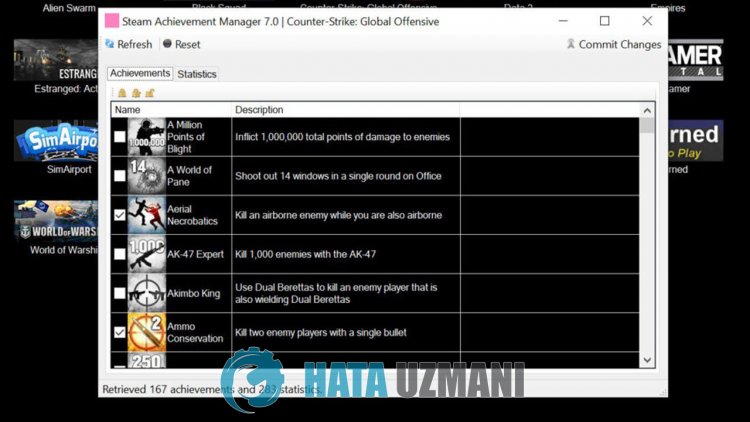
Steam Achievement Manager 응용 프로그램이 작동하지 않는 주된 이유는 응용 프로그램 서버의 충돌 또는 유지 관리 때문일 수 있습니다. 물론 이 문제뿐만 아니라 많은 문제로 인해 이러한 오류가 발생할 수 있습니다. Steam Achievement Manager가 작동하지 않는 이유는 다음과 같습니다.
- 애플리케이션이 유지보수 중이거나 다운되었을 수 있습니다.
- 앱이 최신 상태가 아닐 수 있습니다.
- 애플리케이션이 서버에서 게임을 자동으로 가져오지 못할 수 있습니다.
위에 나열된 이유로 인해 작동하지 않는 문제가 발생할 수 있습니다. 이를 위해 몇 가지 제안 사항을 알려 드리며 문제를 해결하도록 노력하겠습니다.
Steam Achievement Manager가 작동하지 않는 문제를 해결하는 방법
이 문제를 해결하려면 아래 제안에 따라 해결책을 찾을 수 있습니다.
1-) 수동으로 게임 추가
응용 프로그램이 원격 서버에서 게임을 가져오지 못하여 이러한 문제가 발생할 수 있습니다. 이를 위해 애플리케이션에 게임을 수동으로 도입하여 문제를 제거할 수 있습니다.
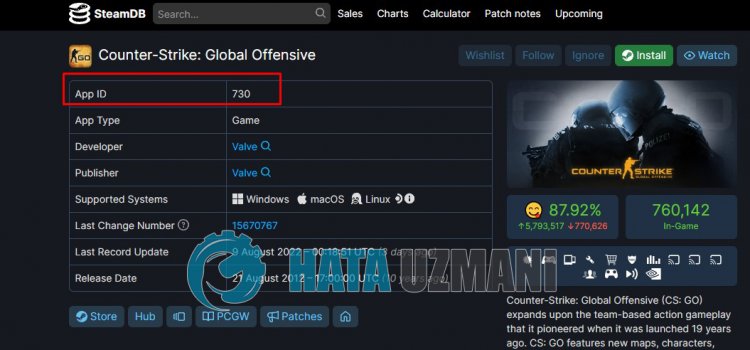
그런 다음 Steam Achievement Manager 애플리케이션을 열고 복사한 게임 ID를 "게임 새로고침" 옆의 상자에 붙여넣고 "게임 추가" 버튼을 클릭합니다.
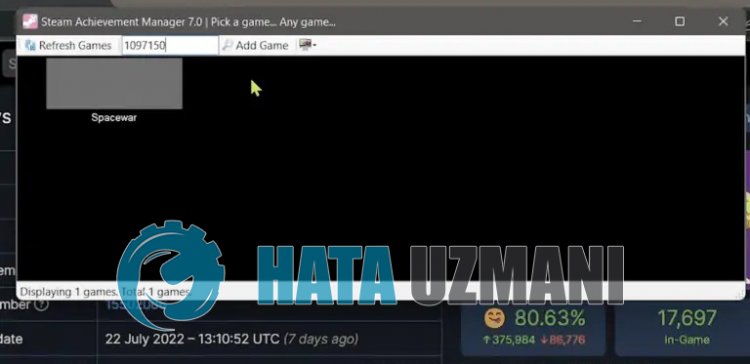
이 과정이 끝나면 게임은 문제 없이 애플리케이션에 추가됩니다.
2-) 애플리케이션 업데이트
수동으로 처리하고 싶지 않다면 앱이 오래되어 API가 제대로 작동하지 않을 수 있습니다. 이를 위해 애플리케이션이 최신 버전인지 확인해야 합니다. 이를 위해 우선 애플리케이션을 완전히 제거하고 Steam Achievement Manager 우리 컴퓨터에 다시. 이 과정을 거친 후에도 문제가 지속되는지 확인해보자.
예, 친구 여러분, 우리는 이 제목으로 문제를 해결했습니다. 문제가 지속되면 FORUM 플랫폼에 들어가서 발생한 오류에 대해 질문할 수 있습니다.








![YouTube 서버 [400] 오류를 수정하는 방법은 무엇입니까?](https://www.hatauzmani.com/uploads/images/202403/image_380x226_65f1745c66570.jpg)

















